Cách sửa bàn phím MacBook không gõ được nhanh chóng
Cách sửa bàn phím MacBook không gõ được nhanh chóng
Bàn phím MacBook không gõ được chữ, số khiến trải nghiệm dùng máy tính của bạn bị gián đoạn? Vậy tại sao lại bị lỗi không gõ được bàn phím MacBook và cách xử lý như thế nào? Hãy cùng tìm hiểu qua bài viết dưới đây của Điện Thoại Vui để biết thêm thông tin nhé.
Bàn phím MacBook không gõ được số và chữ do dâu?
Bàn phím MacBook không gõ được là vì nhiều nguyên nhân khác nhau. Chia sẻ từ các kỹ thuật viên tại Điện Thoại Vui thì việc bàn phím MacBook bị lỗi này là do:
- Không gõ được số: Nguyên nhân không gõ được số có thể là do bàn phím của bạn bị hư hỏng, hay do chưa bật Numlock trên bàn phím lên.
- Không gõ được chữ: Nguyên nhân khiến bạn không gõ được chữ là do bàn phím đã bị hư hỏng, đứt cáp bàn phím, bàn phím bị ngấm nước hay bàn phím bị kẹt phím do bụi bẩn.
Trong đó, bàn phím MacBook Air không gõ được số xảy ra thường xuyên hơn so với dòng Pro. Bàn phím Mac không gõ được số hay chữ, phần lớn đến từ các nguyên nhân sau:
- Nút Numlock trên bàn phím active.
- Tình trạng active của Mouse Key.
- Bàn phím, máy MacBook của bạn đã lâu chưa được vệ sinh.
- Kẹt phím ở các dòng MacBook có layout butterfly - cánh bướm.
- Bàn phím của bạn gặp vấn đề.

Nếu gặp những vấn đề mà Điện Thoại Vui chia sẻ trên, hãy làm theo các cách dưới đây để sửa lỗi bàn phím MacBook không gõ được số nhé.
Khám phá: Các lỗi bàn phím laptop asus thường gặp và cách khắc phục bạn nên biết
Cách sửa lỗi bàn phím MacBook không gõ được chữ, số
Từ các nguyên nhân trên, Điện Thoại Vui cũng gửi đến các bạn những cách khắc phục sửa lỗi bàn phím Mac Air hoặc Pro không gõ được số, không gõ được chữ như sau:
Kiểm tra phím Numlock trên bàn phím
Với người dùng MacBook, ắt hẳn sẽ biết rằng bàn phím của máy sẽ không có phím Numlock tương tự như những chiếc máy chạy hệ điều hành Windows. Cũng vì thế mà nhiều người dùng đã tưởng bàn phím MacBook không gõ được số.
Vậy làm sao để bật khả năng gõ được số khi không có phím Num Lock? Bạn có thể bật tính năng này lên thông qua việc sử dụng nút Clear có sẵn để thay thế cho phím Num Lock. Hoặc người dùng cũng có thể bấm nhanh tổ hợp phím tắt Shift + Clear để bật tính năng cho phép gõ số.
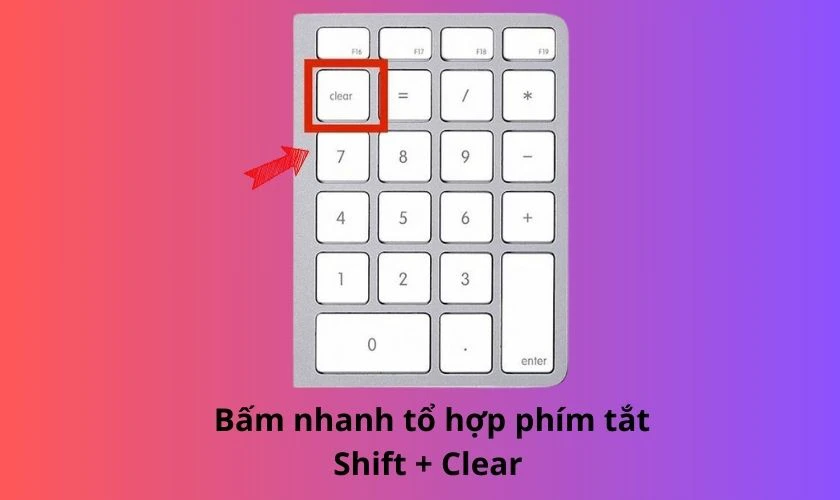
Lưu ý: Trường hợp sử dụng phím Shift + Clear chỉ có trên bàn phím Magic Keyboard. Nếu các bạn sử dụng bàn phím của MacBook thì hiện vẫn chưa có phím clear trên keyboard nhé.
Nếu bạn mới sử dụng MacBook, macOS thì bài viết cách sử dụng bàn phím MacBook có thể giúp ích cho bạn trong việc làm quen và sử dụng bàn phím đấy.
Kiểm tra Mouse Keys trên máy
Nếu như sử dụng cách 1 mà lỗi bàn phím MacBook không gõ được số vẫn diễn ra bạn hãy kiểm tra Mouse Keys trên máy. Bạn hãy kiểm tra xem rằng chiếc máy có đang kích hoạt chức năng điều khiển chuột bằng bàn phím hay không.
Nếu chức năng này đang được kích hoạt có nghĩa rằng phím số chỉ dùng để di chuyển con trỏ chuột. Đây chính là nguyên nhân dẫn tới với việc không bấm được số.
Do đó, bạn cần tắt nó đi theo những bước sau:
Bước 1: Ở góc trái bên trên màn hình, bạn nhấn chuột vào logo Apple và nhấn vào System Preferences.
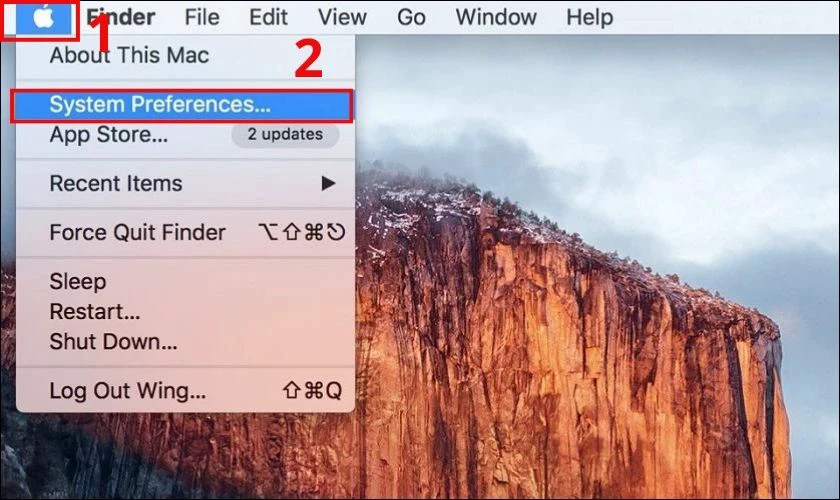
Bước 2: Trong giao diện System Preferences, bạn chọn Accessibility.
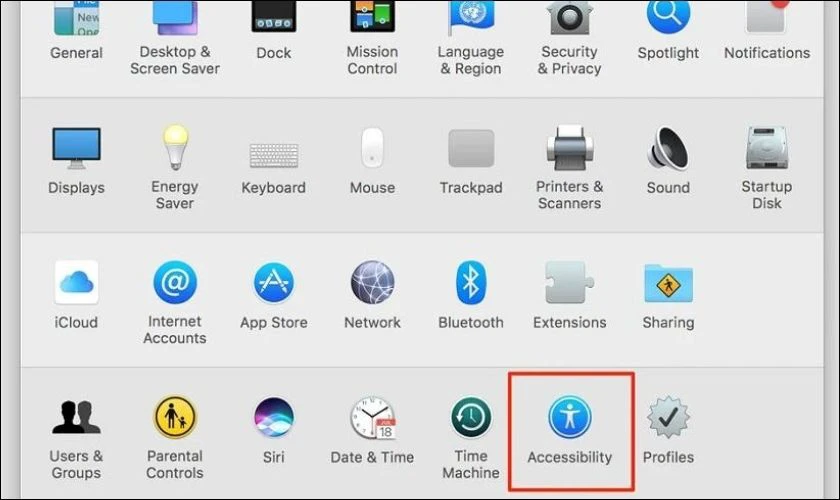
Bước 3: Đi đến mục Mouse & Trackpad. Khi đó, bạn sẽ thấy có một mục mang tên Enable Mouse Keys. Bạn kiểm tra xem mục này có đang đánh dấu hay không.
Nếu đang đánh dấu tick thì bạn hãy bỏ đánh dấu.
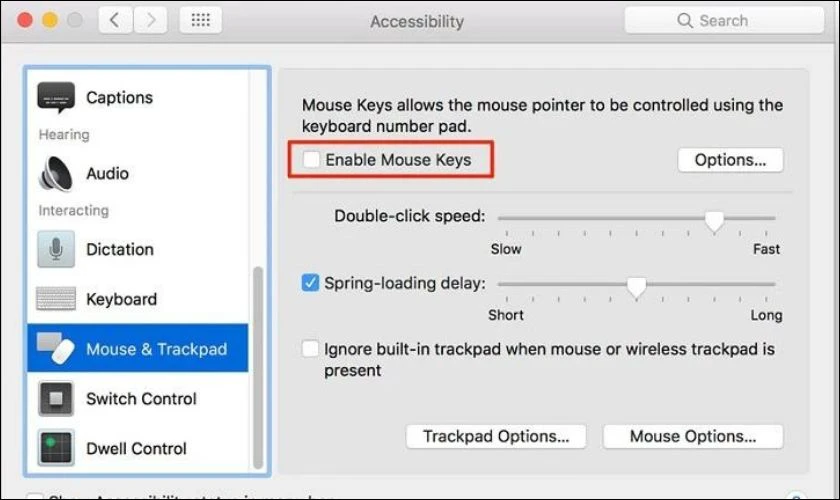
Sau khi hoàn thành các bước trên để tắt chức năng Mouse Keys. Bạn sẽ khôi phục được chức năng gõ số trên bàn phím MacBook. Nếu vấn đề vẫn chưa được giải quyết, bạn hãy thử những cách khác ở bên dưới nhé.
Mách bạn khắc phục lỗi bàn phím laptop không gõ được siêu nhanh. Click xem ngay!
Vệ sinh bàn phím MacBook khi không gõ được
Sau khi trải qua một thời gian dài sử dụng, có thể bàn phím số trên chiếc MacBook của bạn bị bám quá nhiều bụi. Dẫn đến độ tiếp xúc giữa mạch và bàn phím bị kém đi, khiến thao tác vào phím nhưng hệ thống không nhận ra phím bấm ấy.

Do đó, bạn nên thường xuyên vệ sinh MacBook của mình/ Đơn giản nhất là dùng chổi mềm để quét nhẹ lên bàn phím, nhằm làm sạch và tăng độ nhạy của phím số.
Xem thêm: Nguyên nhân dẫn đến bàn phím laptop bị liệt và cách khắc phục
Thay bàn phím mới
Nếu tất cả những cách trên vẫn không thể khắc phục được. Thì giải pháp tốt nhất đó là bạn nên mang chiếc MacBook của mình đến những trung tâm sửa chữa MacBook có ủy quyền của Apple như CareS. Hoặc bạn cũng có thể đem đến các tiệm sửa chữa uy tín như Điện Thoại Vui.

Ở đó, các chuyên gia sẽ tìm ra nguyên nhân để khắc phục hoàn toàn lỗi bàn phím MacBook không gõ được phím số. Có thể là cài lại phần mềm, vệ sinh hoặc thay bàn phím MacBook chính hãng nhé.
Sử dụng bàn phím rời khi bàn phím MacBook không gõ được
Sử dụng bàn phím rời gắn bên ngoài nếu công việc đang gấp mà bàn phím MacBook không gõ được chữ. Cách này giúp bạn có thể tiếp tục sử dụng máy một cách bình thường ngay lập tức khi chưa có thời gian mang máy đi sửa.
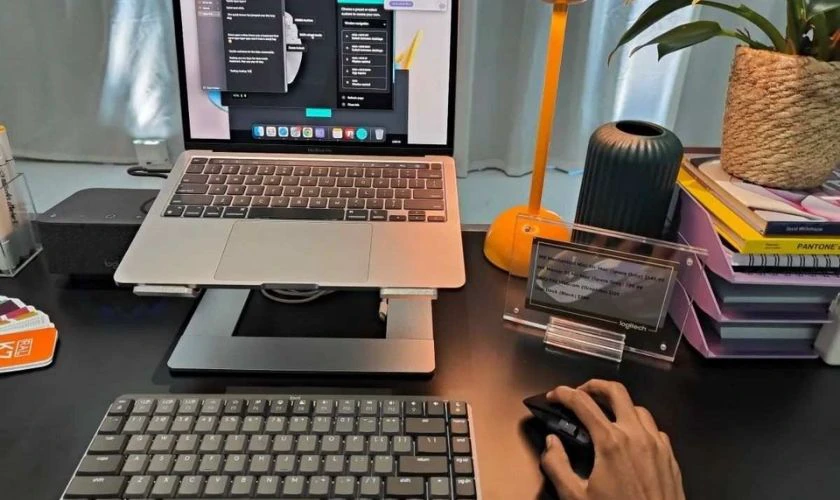
Tuy nhiên, đây chỉ là một giải pháp chữa cháy tạm thời. Bạn nên mang máy đi sửa chữa bàn phím, tránh để ảnh hưởng đến công việc và học tập của mình.
Ngoài lỗi không gõ được trên MacBook thì lỗi laptop HP không gõ được chữ và số cũng khiến người dùng khó khăn trong quá trình sử dụng laptop.
Địa chỉ sửa lỗi bàn phím MacBook không gõ được uy tín 2025
Nếu bạn đang tìm một địa chỉ sửa lỗi bàn phím MacBook uy tín, Điện Thoại Vui là lựa chọn chất lượng về giá cả và dịch vụ. Chúng tôi cam kết cung cấp dịch vụ sửa lỗi bàn phím MacBook không gõ được với các tiêu chí:
- Tất cả linh kiện bàn phím MacBook được sử dụng đều có nguồn gốc rõ ràng kèm theo giấy tờ chứng nhận đầy đủ.
- Điện Thoại Vui luôn xuất hóa đơn VAT (eVAT) khi khách hàng yêu cầu.
- Đội ngũ kỹ thuật viên của Điện Thoại Vui đều là những người giàu kinh nghiệm, có tay nghề cao và am hiểu sâu về các linh kiện MacBook.
- Sử dụng thiết bị chuyên dụng và công nghệ tiên tiến nhất để đảm bảo quá trình sửa chữa nhanh chóng và chính xác.
- Dịch vụ sửa chữa được thực hiện nhanh gọn trong 1 - 2 tiếng, giúp tiết kiệm thời gian chờ đợi của khách hàng.
- Trong trường hợp cần giữ lại máy, khách hàng có thể ký tên lên linh kiện để đảm bảo không bị đánh tráo.
- Khách hàng có thể trực tiếp quan sát quá trình sửa chữa của kỹ thuật viên để yên tâm về chất lượng dịch vụ.
- Giá sửa chữa đã bao gồm luôn thuế VAT, công thợ và công khai minh bạch, không có phí phát sinh.
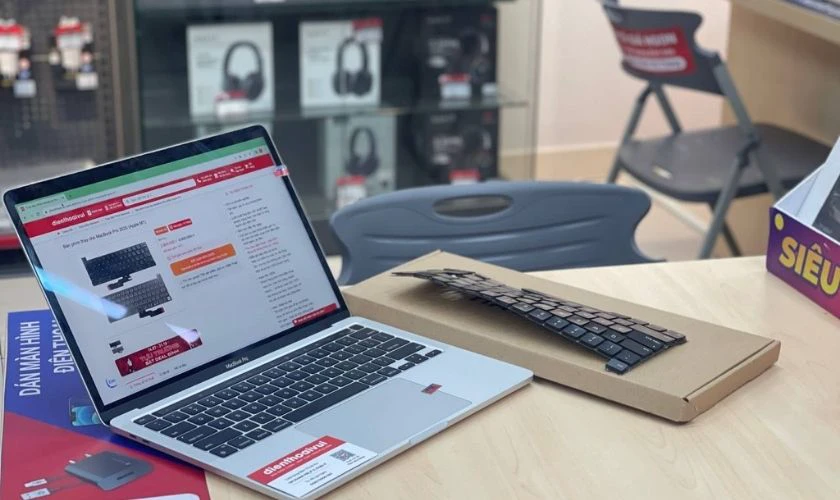
Điện Thoại Vui hiện tại đang có rất nhiều chi nhánh tại Hà Nội và Hồ Chí Minh. Vì vậy, bạn có thể tìm kiếm cửa hàng gần nhất để tiết kiệm thời gian di chuyển của mình.
Tham khảo dịch vụ thay bàn phím MacBook tại hệ thống cửa hàng Điện Thoại Vui:
[dtv_product_related category='sua-chua-MacBook/thay-ban-phim-MacBook']
Kết luận
Qua bài viết trên, chắc hẳn bạn đã hiểu rõ hơn về cách sửa lỗi bàn phím MacBook không gõ được rồi phải không? Điện Thoại Vui hi vọng qua bài chia sẻ lỗi MacBook này, các bạn có thể có cho mình thêm những thông tin hữu ích và quá trình sử dụng của mình được trọn vẹn hơn. Theo dõi Điện Thoại Vui mỗi ngày để cập nhật thêm nhiều thông tin hữu ích và dịch vụ tốt nhất nhé!
Bạn đang đọc bài viết Cách sửa bàn phím MacBook không gõ được nhanh chóng tại chuyên mục Lỗi thường gặp trên website Điện Thoại Vui.

Tôi là Trần My Ly, một người có niềm đam mê mãnh liệt với công nghệ và 7 năm kinh nghiệm trong lĩnh vực viết lách. Công nghệ không chỉ là sở thích mà còn là nguồn cảm hứng vô tận, thúc đẩy tôi khám phá và chia sẻ những kiến thức, xu hướng mới nhất. Tôi hi vọng rằng qua những bài viết của mình sẽ truyền cho bạn những góc nhìn sâu sắc về thế giới công nghệ đa dạng và phong phú. Cùng tôi khám phá những điều thú vị qua từng con chữ nhé!





